PPT取色器使用方法及屏幕取色技巧
时间:2025-09-25 13:16:51 431浏览 收藏
知识点掌握了,还需要不断练习才能熟练运用。下面golang学习网给大家带来一个文章开发实战,手把手教大家学习《PPT取色器怎么用\_屏幕颜色快速吸取方法》,在实现功能的过程中也带大家重新温习相关知识点,温故而知新,回头看看说不定又有不一样的感悟!
首先使用PPT内置取色器从当前窗口选取颜色,若需跨窗口则借助Snipaste等工具获取RGB值,或通过Windows截图结合画图软件提取目标颜色并手动输入数值完成匹配。
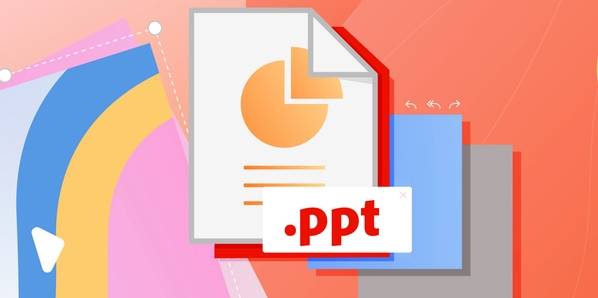
如果您想要在PPT中精确还原屏幕上的某一种颜色,但无法手动调整到完全一致,则可以使用取色器功能从屏幕任意位置拾取颜色。以下是实现该操作的具体方法。
本文运行环境:Surface Laptop 5,Windows 11
一、使用PPT内置取色器功能
PPT自带的“取色器”工具可以直接吸取幻灯片内或窗口中的颜色,适用于已打开目标颜色界面的情况。
1、在PPT中选中需要填充颜色的对象,点击“格式”或“开始”选项卡中的“形状填充”按钮。
2、选择“取色器”选项,鼠标将变为吸管图标。
3、按住鼠标左键拖动至目标颜色区域松开,即可完成颜色拾取。
注意:此方法仅支持在同一应用程序窗口可见范围内取色,无法跨窗口或从外部程序界面取色。
二、借助系统级颜色拾取工具
通过第三方或系统辅助工具,可以在整个屏幕范围内拾取任意像素的颜色值,并将其手动输入PPT。
1、下载并打开轻量级取色工具,例如“ColorPicker”或“Snipaste”。
2、启动软件的颜色拾取功能,通常为快捷键Ctrl+C或F1触发。
3、移动鼠标至屏幕上任意位置,软件会实时显示该点的RGB或HEX颜色代码。
4、记下颜色数值,在PPT中选择对象后进入“设置形状格式”面板。
5、选择“填充”→“更多颜色”,在自定义选项中输入刚才获取的RGB值。
提示:Snipaste支持截图贴图与取色同步操作,提升效率。
三、利用Windows截图+图像编辑软件配合
当无法安装额外工具时,可通过系统截图结合画图等基础软件提取颜色信息。
1、按下Win+Shift+S截取包含目标颜色的屏幕区域。
2、打开“画图”应用,粘贴截图并保存为PNG格式文件。
3、使用画图中的“颜色选取器”工具点击目标色块,此时前景色即变为所选颜色。
4、双击前景色方块打开调色板,记录下方的RGB数值。
5、返回PPT,在形状格式中输入对应RGB值完成配色。
关键点:必须启用“编辑历史记录”才能粘贴截图内容。
文中关于ppt,取色器的知识介绍,希望对你的学习有所帮助!若是受益匪浅,那就动动鼠标收藏这篇《PPT取色器使用方法及屏幕取色技巧》文章吧,也可关注golang学习网公众号了解相关技术文章。
-
501 收藏
-
501 收藏
-
501 收藏
-
501 收藏
-
501 收藏
-
309 收藏
-
167 收藏
-
100 收藏
-
116 收藏
-
375 收藏
-
466 收藏
-
122 收藏
-
411 收藏
-
232 收藏
-
422 收藏
-
315 收藏
-
453 收藏
-

- 前端进阶之JavaScript设计模式
- 设计模式是开发人员在软件开发过程中面临一般问题时的解决方案,代表了最佳的实践。本课程的主打内容包括JS常见设计模式以及具体应用场景,打造一站式知识长龙服务,适合有JS基础的同学学习。
- 立即学习 543次学习
-

- GO语言核心编程课程
- 本课程采用真实案例,全面具体可落地,从理论到实践,一步一步将GO核心编程技术、编程思想、底层实现融会贯通,使学习者贴近时代脉搏,做IT互联网时代的弄潮儿。
- 立即学习 516次学习
-

- 简单聊聊mysql8与网络通信
- 如有问题加微信:Le-studyg;在课程中,我们将首先介绍MySQL8的新特性,包括性能优化、安全增强、新数据类型等,帮助学生快速熟悉MySQL8的最新功能。接着,我们将深入解析MySQL的网络通信机制,包括协议、连接管理、数据传输等,让
- 立即学习 500次学习
-

- JavaScript正则表达式基础与实战
- 在任何一门编程语言中,正则表达式,都是一项重要的知识,它提供了高效的字符串匹配与捕获机制,可以极大的简化程序设计。
- 立即学习 487次学习
-

- 从零制作响应式网站—Grid布局
- 本系列教程将展示从零制作一个假想的网络科技公司官网,分为导航,轮播,关于我们,成功案例,服务流程,团队介绍,数据部分,公司动态,底部信息等内容区块。网站整体采用CSSGrid布局,支持响应式,有流畅过渡和展现动画。
- 立即学习 485次学习
